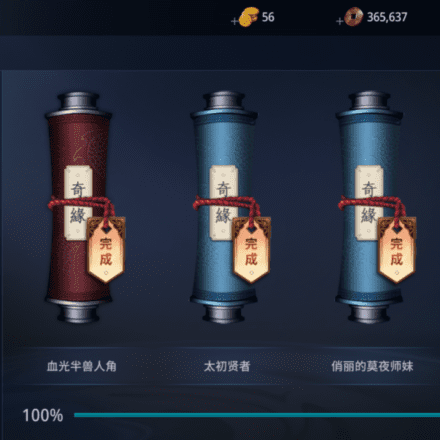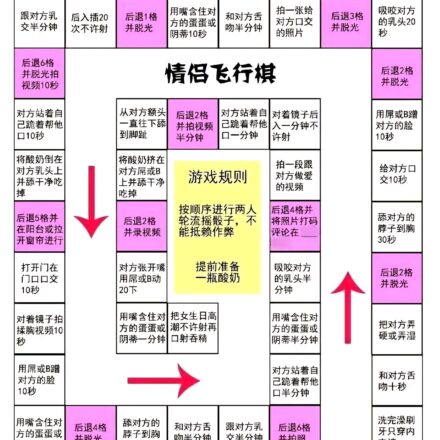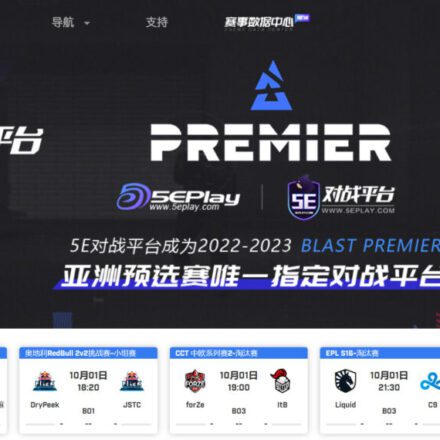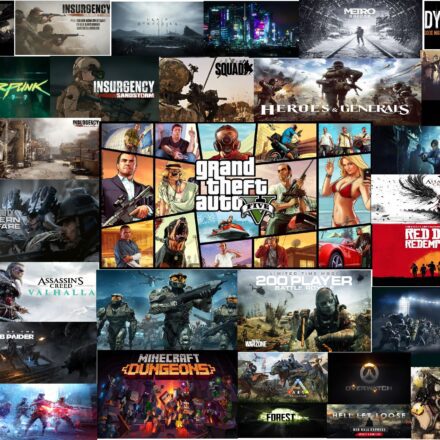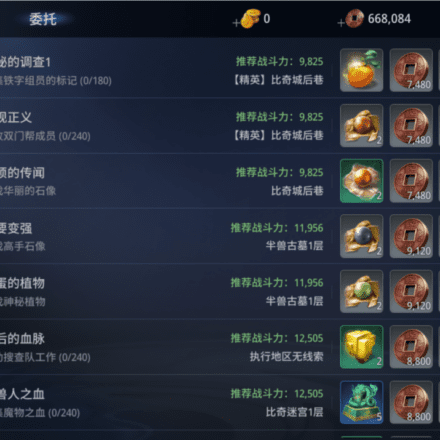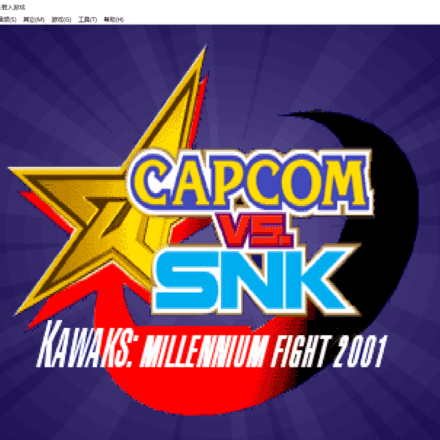Hervorragende Software und praktische Tutorials
So erstellen Sie einen CSGO-Server "Counter-Strike: Global Offensive" Serveraufbau
Bauen CSGOServer,"Gegenschlag:Globale OffensiveCSGO ist ein Ego-Shooter-Spiel von Valve und Midao Entertainment. Das Spiel läuft auf Plattformen wie Microsoft Windows und macOS, PlayStation 3 und Xbox 360. Laden Sie SteamCMD herunter und installieren Sie es, um ein privates CSGO-Server!
Nachfolgend finden Sie eine Übersicht über die Grundlagen zum Einrichten und Betreiben eines dedizierten Servers für Counter-Strike: Global Offensive.

CSGO-Server herunterladen
So aktualisieren Sie CSGO-Server. Diese Schritte müssen bei jedem Spiel-Update ausgeführt werden. Um diesen Schritt in Zukunft zu automatisieren, lesen Sie:Steam automatisieren.
Laden Sie SteamCMD herunter und installieren Sie es
Steam-Konsolenclient für CSGO-Server(SteamCMD) ist eine Kommandozeilenversion des Steam-Clients. Ihr Hauptzweck ist die Installation und Aktualisierung der verschiedenen verfügbaren dedizierten Server auf einem Steam-Client mit Kommandozeilenschnittstelle. Sie eignet sich für Benutzer Dampfrohr Content-Distribution-System Spiele. Alle Spiele wurden von alten verschoben Half-Life Dediziertes Server-Update-ToolZu SteamCMD migriert.
Windows
1. Erstellen Sie einen Ordner für SteamCMD.
C:\steamcmd
2. Laden Sie SteamCMD für Windows herunter:https://steamcdn-a.akamaihd.net/client/installer/steamcmd.zip
3. Extrahieren Sie die Dateien in der ZIP-Datei in einen Ordner.
Linux
Erstellen Sie ein Benutzerkonto namens „steam“, um SteamCMD sicher auszuführen und vom Rest des Betriebssystems zu isolieren. Führen Sie SteamCMD nicht aus, während Sie als Root angemeldet sind – dies stellt ein Sicherheitsrisiko dar.
1. Erstellen Sie einen Steam-Benutzer als Root:
Benutzeradd -m Steam
2. Geben Sie den Hauptordner ein:
cd /home/steam
Installieren von Paketen aus dem Repository
1. Es wird empfohlen, das SteamCMD-Paket aus dem Repository Ihrer Distribution zu installieren (falls verfügbar):
Ubuntu/Debian
sudo apt installiere steamcmd
Note.png Hinweis: Wenn Sie einen 64-Bit-Computer verwenden, müssen Sie Multiverse hinzufügen
sudo add-apt-repository multiverse sudo dpkg --add-architecture i386 sudo apt update sudo apt install lib32gcc1 steamcmd
RedHat/CentOS
yum installiere Steamcmd
Arch Linux
Git-Klon https://aur.archlinux.org/steamcmd.git cd steamcmd makepkg -si
2. Verknüpfen Sie die ausführbare Steamcmd-Datei:
ln -s /usr/games/steamcmd steamcmd
Docker
Wenn Ihr Server läuft Docker, können Sie einfach Folgendes verwenden:
docker run -it --name=steamcmd cm2network/steamcmd bash
Speicherort von steamcmd.sh: /home/steam/steamcmd
Dieses Image kann als Basisimage für einen Steam-basierten dedizierten Server verwendet werden. Beispiel: https://hub.docker.com/r/cm2network/csgo/
Die entsprechende Docker Hub-Seite finden Sie hier: https://hub.docker.com/r/cm2network/steamcmd/
Manuelle Installation
1. Bevor Sie beginnen, müssen Sie die zum Ausführen von SteamCMD erforderlichen Abhängigkeiten installieren:
Ubuntu/Debian 64-Bit
sudo apt-get installiere lib32gcc1
RedHat/CentOS
yum installiere glibc libstdc++
RedHat/CentOS 64-Bit
Lecker, installiere glibc.i686 libstdc++.i686
2. Upgrade auf Steam-Benutzer als Root-Benutzer:
Su-Dampf
Wenn Sie nicht als Root angemeldet sind, sondern Sudo verwenden, um Administratorrechte auszuüben, eskalieren Sie wie folgt zum Steam-Benutzer:
sudo -iu Dampf
3. Erstellen Sie ein Verzeichnis für SteamCMD und wechseln Sie dorthin.
mkdir ~/Steam und cd ~/Steam
4. Laden Sie SteamCMD für Linux herunter und entpacken Sie es.
curl -sqL "https://steamcdn-a.akamaihd.net/client/installer/steamcmd_linux.tar.gz" | tar zxvf -
Benutzer des chinesischen Festlands können den folgenden Befehl verwenden, um den Festlandknoten zu verwenden:
curl -sqL "https://media.st.dl.bscstorage.net/client/installer/steamcmd_linux.tar.gz" | tar zxvf -
5. Installieren Sie tmux und/oder screen, um die Serververwaltung zu vereinfachen
sudo apt-get install tmux screen -y;
macOS
1. Öffnen Sie ein Terminal und erstellen Sie ein Verzeichnis für SteamCMD.
mkdir ~/steamcmd && cd ~/steamcmd
2. Laden Sie SteamCMD für macOS herunter und entpacken Sie es.
curl -sqL ' https://steamcdn-a.akamaihd.net/client/installer/steamcmd_osx.tar.gz ' | tar zxvf -
Benutzer des chinesischen Festlands können den folgenden Befehl verwenden, um den Festlandknoten zu verwenden:
curl -sqL ' https://media.st.dl.bscstorage.net/client/installer/steamcmd_osx.tar.gz ' | tar zxvf -
CSGO-Server mit SteamCMD
Wenn Sie SteamCMD zum ersten Mal ausführen, wird es automatisch aktualisiert und zeigt einDampf>Eingabeaufforderung.helfenfür weitere Informationen.
Windows
Öffnen Sie ein Befehlszeilenfenster und starten Sie SteamCMD.
cd C:\steamcmd steamcmd
Linux/macOS
Öffnen Sie ein Terminal und starten Sie SteamCMD.
Wenn Sie die Installation über ein Paket aus dem Repository durchgeführt haben:
cd ~ steamcmd
Wenn Sie die Installation manuell durchgeführt haben:
cd ~/Steam ./steamcmd.sh
CSGO-Server Melden Sie sich bei SteamCMD an
Anonyme Anmeldung
Beim Herunterladen der meisten Spieleserver können Sie sich anonym anmelden.
anonym anmelden
Melden Sie sich mit Ihrem Steam-Konto an
Bei einigen Servern müssen Sie sich mit einem Steam-Konto anmelden.
Aus Sicherheitsgründen wird empfohlen, ein dediziertes Steam-Konto für den Server zu erstellen.
Ein Benutzer kann jeweils nur an einem Ort angemeldet sein (entweder im GUI-Client oder in SteamCMD).
Login <用户名>
Als nächstes geben Sie bitte Ihr Passwort ein.
Wenn Steam Guard für das Benutzerkonto bereits aktiviert ist, suchen Sie in Ihren E-Mails nach dem Steam Guard-Bestätigungscode und geben Sie ihn ein. Dieser Code ist nur bei der ersten Anmeldung erforderlich (und wenn Sie die Datei gelöscht haben, in der SteamCMD Ihre Anmeldeinformationen speichert).
Wenn Sie sich erfolgreich bei Ihrem Konto angemeldet haben, sollte eine Nachricht angezeigt werden.
Laden Sie eine App herunter
1. Öffnen Sie SteamCMD und melden Sie sich an.
2. Legen Sie Ihr Anwendungsinstallationsverzeichnis fest (Hinweis: Verwenden Sie Schrägstriche in Linux/macOS)/, verwenden Sie den Backslash unter Windows\).
force_install_dir <路径>
Zum Beispiel eine Person namenscsgo_dsVerzeichnisse unter dem aktuellen Verzeichnis:
force_install_dir ./csgo_ds/
Unter Windows : force_install_dir .\csgo_ds\
3. Installieren oder aktualisieren Sie die Anwendungsnutzungapp_updateBefehl (hier bereitgestelltSteam-App-ID). Um die Anwendung gleichzeitig zu verifizieren, müssen Sie hinzufügenbestätigenUm den Testzweig herunterzuladen, verwenden Sie-beta <Betaname>Optionen – Zum BeispielHalf-Life Dedizierte ServerDer Testzweig heißtBetasowieOrigin Dedizierte ServerDer Testzweig heißtVorabversionFür einige Testzweige sind Passwörter festgelegt. Wenn Sie von ihnen herunterladen möchten, müssen Sie-betapassword <Passwort>Optionen.
app_update <应用ID> [-Beta <测试名称>] [-betapassword <密码>] [validieren]
Half-Life Dedizierte Serverist ein Sonderfall: Die Anwendungs-ID ist 90, und das Modul muss zuerst ausgewählt werden. Dies geschieht durch Setzen der KonfigurationsoptionModUm Variablen anzufordern.
app_set_config <应用 ID> <选项名称> <变量选项>
Beispiel: So installieren und überprüfen Sie einen dedizierten Counter-Strike: Global Offensive-Server:
app_update 740 validieren
Beispiel: So installieren und überprüfen Sie einen dedizierten Team Fortress-Server:
app_set_config 90 mod tfc app_update 90 validieren
app_updateBefehl, um alle benötigten Dateien zu installieren. Führen Sie einfachapp_update 90 validierenWiederholen Sie diesen Vorgang, bis keine Updates mehr vorhanden sind.Beispiel: Installieren und überprüfen Sie die TestversionDedizierter Half-Life-Server (Half-Life):
app_update 90 -beta beta validieren
Beispiel: So installieren und überprüfen Sie eine Testversion des dedizierten Counter-Strike: Source-Servers:
app_update 232330-beta Vorabversion validieren
Zum Beispiel: Installieren und überprüfen Sie die private Testversion des dedizierten Servers Natural Selection 2 (TestnameAlpha, TestkennwortNatsel):
[Testname] ist der Name des privaten Testzweigs
[Testpasswort] ist das Passwort für den privaten Testzweig
app_update 4940 -beta alpha -betapassword natsel validieren
3. Sobald Sie fertig sind, geben SieaufhörenDadurch werden Sie ordnungsgemäß vom Steam-Server abgemeldet.
aufhören
verifizieren
bestätigen
„Verify“ ist ein Befehl, der alle Dateien auf dem Server überprüft, um sicherzustellen, dass sie mit den Dateien übereinstimmen, die SteamCMD lokal herunterladen soll. Dies ist nützlich, wenn Sie vermuten, dass eine Datei fehlt oder beschädigt ist.
mapcycle.txtwird diese Datei mit dem Standardwert des Servers überschrieben. Dateien, die nicht Teil der Standardinstallation sind, sind hiervon nicht betroffen.Es wird empfohlen, diesen Befehl nur während der Erstinstallation oder bei serverseitigen Problemen zu verwenden.
Unterstützte Server
Bekannte Server, die mit SteamCMD installiert werden können, finden Sie unterListe dedizierter ServerSeitenabfrage. Beachten Sie, dass die zusätzlichen Befehle vor app_update ausgeführt werden müssen.
CSGO-Server Automatisierung von SteamCMD
Es gibt zwei Möglichkeiten, SteamCMD zu automatisieren. (Verwenden Sie./steamcmd.shErsetzenSteamcmd. )
Befehlszeile
Bei Verwendung der Befehlszeile-BetaOption, muss es in einer besonderen Weise zitiert werden, wie zum Beispiel+app_update "90 -beta beta".
Wenn dies nicht funktioniert, versuchen Sie es zu ersetzen durch"+app_update 90 -beta beta"ersetzen.
Um einen Befehl an die Befehlszeile anzuhängen, fügen Sie davor ein Pluszeichen hinzu, zum Beispiel:
steamcmd +anonym anmelden +force_install_dir ./csgo_ds +app_update 740 +beenden
So installieren Sie einen bestimmten Spielmod für Half-Life, beispielsweise Counter-Strike: Zero Hour:
steamcmd +anonym anmelden +force_install_dir ./czero +app_set_config 90 mod czero +app_update 90 +beenden
So installieren Sie ein Spiel, für das eine Anmeldung erforderlich ist, beispielsweise Killing Floor:
Steamcmd +Anmeldung <用户名> <密码> +force_install_dir .\KFServer\ +app_update 215350 +quit
Erstellen eines Skripts
Es wird empfohlen, zum Speichern von Textdateien die UTF-8-Kodierung zu verwenden.
1. Platzieren Sie Ihre SteamCMD-Befehle in einer Textdatei. (Sie können Kommentare hinzufügen, indem Sie//.)Zum Beispiel:
// Update Counter-Strike: Global Offensive dedizierter Server // @ShutdownOnFailedCommand 1 // Wenn Sie mehrere Server gleichzeitig aktualisieren, setzen Sie es bitte auf 0 @NoPromptForPassword 1 Login//Einige Server erfordern keine Anmeldung//Anmelden anonym force_install_dir ./csgo_ds app_update 740 validieren beenden
2. Mit+AusführungsskriptFühren Sie SteamCMD mit der Option -i aus und verweisen Sie auf die zuvor erstellte Datei. Beispiel:
steamcmd +runscript csgo_ds.txt
CSGO-Server Plattformübergreifende Installation
Es können Dateien heruntergeladen werden, die SteamCMD für andere Plattformen herunterladen soll, auch wenn es sich nicht um die aktuell laufende Plattform handelt. Dies geschieht mit@sSteamCmdForcePlatformTypeVariablen (ja, am Anfang des Variablennamens stehen zwei „s“). Um beispielsweise die Windows-Version des dedizierten Servers von Counter-Strike: Global Offensive auf Linux herunterzuladen, können Sie den folgenden Befehl ausführen:
./steamcmd.sh +@sSteamCmdForcePlatformType Windows +Anmelden anonym +force_install_dir ../csgo_ds +app_update 740 validieren +beenden
Oder verwenden Sie das folgende Skript:
@ShutdownOnFailedCommand 1 @NoPromptForPassword 1 @sSteamCmdForcePlatformType Windows-Anmeldung anonym force_install_dir ../csgo_ds app_update 740 validieren beenden
Diese Variable unterstütztFenster,macOSUndLinux.
Windows-Software/Skripte
Kondensator
Condenser ist ein Bootloader zum Herunterladen, Konfigurieren und Starten der dedizierten Steam-Serveranwendung.
SteamCMD AutoUpdater
Installieren und aktualisieren Sie beliebige Spieleserver automatisch
GitHub-Repository: https://github.com/C0nw0nk/SteamCMD-AutoUpdate-Any-Gameserver
SteamCMD-GUI
Mit diesem Tool können Benutzer SteamCMD unter Windows verwenden, ohne die Befehlszeile oder Batchdateien zu verwenden.
GitHub-Repository: https://github.com/DioJoestar/SteamCMD-GUI
SteamCMD Guardian 1.2
Hier ansehen und herunterladen:http://pastebin.com/BRUbsGQh
CSGO-Server startet SteamCMD
Legen Sie den Installationspfad für Ihren dedizierten CS:GO-Server fest, wenn die Eingabeaufforderung „Steam>“ angezeigt wird.
Beispielcode:
Windows-Betriebssystem
Force_install_dir c:\csgo-ds\ Force_install_dir .\csgo-ds\
Linux-Betriebssystem
force_install_dir /vollständiger/Pfad/zu/csgo-ds/
Installieren oder aktualisieren Sie CS:GO
Wenn Sie zum ersten Mal installieren oder die Integrität der Serverdateien überprüfen müssen:
app_update 740 validieren
Wenn Sie nur einen vorhandenen Server aktualisieren:
app_update 740
Sobald die Installation abgeschlossen ist, beenden Sie Steam, indem Sie in der Steam>-Eingabeaufforderung „quit“ eingeben.
Registrieren eines Server-Anmeldetokens
Wenn Ihr Server kein Server-Anmeldetoken (GSLT) zur Anmeldung bei einem permanenten Spielserverkonto verwendet, lassen Ihr CS:GO-Spielserver und Ihr GOTV-Anzeigesystem nur Clients innerhalb desselben LANs zu, sich mit RFC 1918-IP-Adressen zu verbinden.
RFC 1918 bezieht sich auf die Zuweisung privater Netzwerkadressen und umfasst die folgenden IP-Adressbereiche:
10.0.0.0-10.255.255.255 172.16.0.0-172.31.255.255 192.168.0.0-192.168.255.25
Wenn Ihr Server über eine öffentliche IP-Adresse verfügt und Clients über das Internet auf den Server zugreifen müssen, müssen Sie ein Server-Anmeldetoken (GSLT) registrieren.
Der Registrierungsprozess für ein GSLT ist sehr einfach. Besuchen Sie bitte diese Website und folgen Sie den Anweisungen zur Registrierung: https://steamcommunity.com/dev/managegameservers (Keine Sorge, ein qualifiziertes Konto darf 1.000 Server-Token registrieren)
Jedes GSLT ist nur auf einer Instanz eines Spieleservers zulässig. Das bedeutet, dass Sie bei mehreren CS:GO-Servern für jeden Server ein eigenes Token generieren müssen.
Das Token wird beim Starten des Servers durch Hinzufügen von +sv_setsteamaccount zur Befehlszeile festgelegt <十六进制令牌> Sie können die Eindeutigkeit des Tokens auch überprüfen, indem Sie dem Befehl -net_port_try 1 hinzufügen.
Übrigens müssen alle öffentlichen Server, die Token-Login verwenden, unsere Server-Betriebsrichtlinien strikt einhalten: https://blog.counter-strike.net/index.php/server_guidelines/
Starten Sie den Server
- Informationen zur Portweiterleitung finden Sie auf der SRCDS-Seite.
- Ersetzen Sie im Linux-Betriebssystem die ersten srcds im folgenden Code durch ./srcds_run;
- Wenn es sich um einen öffentlichen Server handelt, müssen Sie außerdem +sv_setsteamaccount hinzufügen <十六进制服务器令牌> -net_port_try 1-Befehl zur Verwendung von GSLT (Game Server Login Token).
Casual-Modus
srcds -game csgo -console -usercon +game_type 0 +game_mode 0 +mapgroup mg_active +map de_dust2
Wettbewerbsmodus
srcds -game csgo -console -usercon +game_type 0 +game_mode 1 +mapgroup mg_active +map de_dust2
Wettrüsten-Modus
srcds -game csgo -console -usercon +game_type 1 +game_mode 0 +mapgroup mg_armsrace +map ar_shoots
Blast-Modus
srcds -game csgo -console -usercon +game_type 1 +game_mode 1 +mapgroup mg_demolition +map de_lake
Deathmatch-Modus
srcds -game csgo -console -usercon +game_type 1 +game_mode 2 +mapgroup mg_allclassic +map de_dust
Hier sind nur die gängigen Spielmodi aufgeführt. Eine vollständige Liste der Spielmodi finden Sie in der Datei gamemodes.txt.
CSGOSL Eine plattformübergreifende grafische CSGO-Oberfläche
csgosl ist eine grafische Benutzeroberfläche für dedizierte Counter Strike Global Offensive-Server (ab sofort CSGO-Server). csgosl unterstützt die Installation, Aktualisierung, das Starten und Stoppen von Servern mit nur einem Klick auf Windows- und Linux-Plattformen (unterstützte Plattformen). Wenn Sie Ihren eigenen CSGO-Server sofort zum Laufen bringen möchten, sind Sie hier genau richtig. csgosl unterstützt die meisten gängigen Serveroptionen. Für fortgeschrittene Benutzer bietet das Verlassen des erweiterten Modus Unterstützung für fast alle Einstellungen.
csgosl-Funktionen:
- Vollautomatische Installation (Steamcmd + srcds + Metamod/Sourcemod/Plugins)
- Server-Updates, automatisch oder manuell
- Server starten/überwachen/stoppen
- Nur Host-LAN oder öffentliche Server
- Durchführung von Workshops zu Karten und Kartengruppen
- Verwalten Sie alle Ihre Karten und erstellen Sie Ihre eigenen Kartensätze mit dem Kartensatz-Editor
- Einfaches Anzeigen und Auswählen aller installierten Karten mithilfe der Kartenvorschau
- Vereinfacht die Servereinrichtung erheblich durch sinnvolle Standardeinstellungen
- Erweiterter Einstellungsmodus für Kontrollfreaks (unterstützt alle CVars mit Anwendungshilfetext)
- Override-Einstellungen für alle Spielmodi/-typen an einem Ort
- Einfacher Zugriff auf die Online-Hilfe innerhalb der App
- Vorinstalliertes Sourcemod, Metamod und einige Plugins
Linux-Skripte
csgo-server-launcher
Zur Serververwaltung wurde ein einfaches Skript erstellt. Es wurde auf Debian- und Ubuntu-Distributionen getestet und kann den Server erstellen, starten, stoppen, neu starten und aktualisieren. Sie können die Konsole auch über Konsolenbefehle anzeigen. Vergessen Sie im Konsolenmodus nicht, STRG+A und anschließend D zu drücken, um den Bildschirm zu stoppen, ohne den Server zu stoppen.
Besonderheit
- Start – Startet den Server auf dem Bildschirm mithilfe der Variable PARAM_START.
- stop – Stoppt den Server und schließt den Ladebildschirm.
- Status - Zeigt den Status des Servers an (Bildschirm nach unten oder oben)
- Neustart - Neustart des Servers (Stopp && Start)
- Konsole – Zeigt die Serverkonsole an, wo Sie Befehle eingeben können.
- update - aktualisiert den Server gemäß PARAM_UPDATE, speichert dann die Protokolldatei in LOG_DIR und sendet, wenn var voll ist, eine
- LOG_EMAIL sendet eine E-Mail.
- erstellen – Erstellen Sie einen Server (das Skript muss zuerst konfiguriert werden).
Dieses Skript ist auf GitHub verfügbar: csgo-server-launcher
LGSM csgoserver
AlsLinux Game Server ManagerAls Teil des Skripts ist csgoserver ein Befehlszeilentool für die schnelle und einfache Bereitstellung und Verwaltung dedizierter Linux-Server für Counter-Strike: Global Offensive.
Hauptmerkmale
- Server-Installationsprogramm (SteamCMD).
- Viele Standard-Startparameter (einschließlich Werkstattunterstützung)
- Starten/Stoppen/Neustarten des Servers.
- Serverkonsole.
- Serverüberwachung (einschließlich E-Mail-Benachrichtigungen).
- Server-Updates (SteamCMD).
- Server-Backup.
Kompatibilität
Die Ausführung von Linux Game Server Manager wurde auf den folgenden Linux-Distributionen getestet:
- Debian-basierte Distributionen (Ubuntu, Mint usw.).
- Auf Redhat basierende Distributionen (CentOS, Fedora usw.).
Holen Sie sich das Skript unter gameservermanagers.com.
Für weitere Informationen:Github Wiki.
Hilfe erhalten:LGSM Steam Gruppe.
Windows-Software/Skripte
SteamCMD-GUI
Mit diesem Tool können Benutzer SteamCMD unter Windows verwenden, ohne die Befehlszeile und Batchdateien berühren zu müssen.
GitHub-Adresse: https://github.com/DioJoestar/SteamCMD-GUI.git
pyr0s-csgo-server-launcher
Ein einfaches Skript zum Starten von drei verschiedenen Servern, nutzbar in allen vier Spielmodi. Mein erster Versuch mit Skripting.
Webseite:https://code.google.com/p/pyr0s-csgo-server-launcher/
Erweiterte CSGO-Servereinstellungen
Die Konfiguration Ihres neuen CS:GO-Servers unterscheidet sich von dem, was Serveradministratoren bisher bei dedizierten Servern gewohnt sind. Wir erläutern die wichtigsten Unterschiede.
autoexec.cfg
Diese Datei befindet sich in \csgo\cfg.
Diese Datei wird ausgeführt, bevor die erste Karte geladen wird. valve.rc führt autoexec.cfg aus und im nächsten Befehl, stuffcmds, werden die Parameter mit + aus der Befehlszeile ausgeführt
In Ihrer autoexec.cfg müssen Sie die Anweisung nur einmal festlegen:
Anmelden //Dadurch wird die Protokollierung aktiviert. Tragen Sie dies nicht in die Datei server.cfg ein. Hostname „Counter-Strike: Global Offensive Dedicated Server“ //Servername rcon_password „Ihr RCON-Passwort“ //Ihr RCON-Passwort (Remote-Management-Server) sv_password „“ //Diese Option wird nur benötigt, wenn Sie einen privaten Server einrichten möchten! sv_cheats 0 //Cheats deaktivieren. Dies sollte so eingestellt werden. Nicht ändern. sv_lan 0 //Nicht nur LAN-Verbindung. Dies sollte so eingestellt werden. Nicht ändern. exec banned_user.cfg //Benutzer auf die schwarze Liste setzen. exec banned_ip.cfg //IP auf die schwarze Liste setzen.
server.cfg
Die Datei server.cfg befindet sich im Verzeichnis \csgo\cfg (falls sie nicht existiert, erstellen Sie selbst eine).
Diese Datei wird bei jedem Kartenwechsel geladen und zwar vor den unten aufgeführten Spielmodusdateien. Hier ist ein sehr einfaches Beispiel für eine server.cfg-Datei:
mp_autoteambalance 1 //Teambalance aktivieren mp_limitteams 1 //Der maximal zulässige Unterschied in der Anzahl der Personen in einem Team writeid //Benutzer auf die Whitelist setzen writeip //IP auf die Whitelist setzen
spielmodi.txt
Diese Datei befindet sich im Ordner \csgo\.
Diese Datei enthält im Wesentlichen die von Valve festgelegten Standardregeln. Im Casual-Modus erhalten CTs beispielsweise automatisch Entschärfungskits, während sie im Competitive-Modus, genau wie im alten CS, manuell vom Spieler erworben werden müssen. Sie sollten diese Datei nicht bearbeiten, da Valve die Regeln für bestimmte Modi jederzeit ändern kann. Wenn Sie diese Datei anpassen, werden Ihre Änderungen bei einem Server-Update überschrieben.
Obwohl Sie diese Datei nicht bearbeiten sollten, sind Änderungen daran dennoch möglich. Suchen Sie den Abschnitt, den Sie bearbeiten möchten, und Sie erhalten eine Reihe von Parametern, die Sie festlegen können. Auch hier müssen Sie die eigentlichen Änderungen in der Datei gamemodes_server.txt vornehmen.
Jeder Abschnitt der Datei ist nach Spieltyp unterteilt. Zu den Spieltypen gehören Casual, Competitive, Arms Race (GungameProgressive), Blasting (Gungametrbomb) und Deathmatch.
gamemodes_server.txt
Diese Datei muss vorhanden sein oder aus der Datei „gamemodes_server.txt.example“ im Ordner „csgo“ generiert werden. Mit dieser Datei können Serveradministratoren jeden Spielmodus auf ihrem Server anpassen. Dadurch wird die Standarddatei „gamemodes.txt“ von Valve überschrieben. Mit dieser Datei können Sie beispielsweise die maximale Rundenanzahl in einem Match ändern oder Friendly Fire aktivieren, den Schaden jedoch reduzieren.
Es ist sehr wichtig, die gleiche Hierarchie und Syntax wie in der Datei gamemodes.txt beizubehalten! Der Server enthält bei der Installation eine Datei „gamemodes_server.txt.example“, die Ihnen beim Erlernen der Syntax hilft. Auf einem Standardserver ist die Datei gamemodes_server.txt anfangs nicht vorhanden. Sie müssen die Datei gamemodes_server.txt kopieren, umbenennen oder neu erstellen, um Ihren Spielmodus anzuwenden.
Robotereinstellungen
Sie können Folgendes ändern, um die Anzahl der Bots, ihre Verteilung auf dem Server und ihre Gesprächsbereitschaft zu ändern:
"bot_quota_mode" "fill" // Füllmodus: leere Slots füllen"bot_defer_to_human_items" "1" "bot_defer_to_human_goals" "0" "bot_difficulty" "1" // Bot-Schwierigkeit: 1 "bot_dont_shoot" "0" // Bot harmlos: aus "bot_chatter" "normal" // Bot-Radio: normal "bot_autodifficulty_threshold_low" "-2.0" // Unterer Wert für den automatischen Schwierigkeitsgrad des Bots: Wert zwischen -20.0 und 20.0 (niedrigste menschliche Durchschnittspunktzahl, unterhalb derer der Bot den Schwierigkeitsgrad erhöht) "bot_autodifficulty_threshold_high" "0.0" // Oberer Wert für den automatischen Schwierigkeitsgrad des Bots: Wert zwischen -20.0 und 20.0 (höher als die menschliche Durchschnittspunktzahl, oberhalb derer der Bot den Schwierigkeitsgrad reduziert)
Runde Einstellungen
Sie können die Regeln jeder Runde mithilfe der folgenden Einstellungen ändern. Sie können die Rundenanzahl auf das Rundenzeitlimit ändern, die anfängliche Einfrierzeit ändern und festlegen, ob der Spieler Gegner nach dem Tod beobachten kann. Jede Konvar ist für einen bestimmten Spieltyp festgelegt, daher müssen Sie jeden Spielmodus ändern, um Updates zu erhalten. Diese können wie unten beschrieben durch cfg/gamemode_XXX.cfg und cfg/gamemode_XXX_server.cfg überschrieben werden.
"mp_afterroundmoney" "0" "mp_playercashawards" "1" "mp_teamcashawards" "1" "mp_maxrounds" "30" "mp_timelimit" "0" "mp_roundtime" "2" "mp_freezetime" "15" "mp_buytime" "45" "mp_forcecamera" "1" // Auf 1 setzen für Team, das nur zuschaut. "mp_defuser_allocation" "0" "mp_death_drop_gun" "1" // 0=keine, 1=beste, 2=aktuelle oder beste "mp_death_drop_grenade" "2" // 0=keine, 1=beste, 2=aktuelle oder beste "mp_death_drop_defuser" "1"
Waffeneinstellungen
Sie finden Convars, mit denen Sie die Waffen der Spieler auf dem Arms Race-Server ändern können. Sie können die Waffenreihenfolge und die Tötungsanforderungen für den Wechsel zur nächsten Waffe festlegen. Die beiden Teams verwenden unterschiedliche Einstellungen. Passen Sie diese daher sorgfältig an, um ein Ungleichgewicht im Spiel zu vermeiden.
Hier ist beispielsweise ein Fortschrittsdiagramm der Waffen-/Kill-Anforderungen für das Wettrüsten:
"mp9" { "tötet" "1" } "mac10" { "tötet" "1" } "mp7" { "tötet" "1" } "bizon" { "tötet" "1" } "ump45" { "tötet" "1" } "p90" { "tötet" "1" } "nova" { "tötet" "1" } "mag7" { "tötet" "1" } "xm1014" { "tötet" "1" } "sawedoff" { "tötet" "1" } "galilar" { "tötet" "1" } "famas" { "tötet" "1" } "ak47" { "tötet" "1" } "m4a1" { "tötet" "1" } "sg556" { "tötet" "1" } "aug" { "tötet" "1" } "awp" { "tötet" "1" } "m249" { "tötet" "1" } "negev" { "tötet" "1" } "glock" { "tötet" "1" } "hkp2000" { "tötet" "1" } "tec9" { "tötet" "1" } "p250" { "tötet" "1" } "deagle" { "tötet" "1" } "fiveseven" { "tötet" "1" } "elite" { "tötet" "1" } "knifegg" { "tötet" "1" }Hier ist beispielsweise eine Fortschrittstabelle der Waffen-/Kill-Anforderungen für den Demolition-Modus:
"m4a1" { "tötet" "1" } "p90" { "tötet" "1" } "ump45" { "tötet" "1" } "deagle" { "tötet" "1" } "nova" { "tötet" "1" } "fiveseven" { "tötet" "1" } "hkp2000" { "tötet" "1" } "ssg08" { "tötet" "1" } "awp" { "tötet" "1" } "Scar20" { "tötet" "1" }Bitte beachten Sie, dass im Modus „Wettrüsten“ standardmäßig zufällige Waffen verwendet werden. Um die Verwendung einer benutzerdefinierten Liste zu erzwingen, ändern Sie mp_ggprogressive_use_random_weapons auf 0.
gamemode_casual_server.cfg
Die Dateien gamemode_casual_server.cfg und gamemode_casual.cfg befinden sich im Verzeichnis cfg. Letztere (gamemode_casual.cfg) wird von Valve festgelegt und zu Beginn jedes Casual-Spiels (sie wird bei jedem Laden einer Karte angewendet) aktiviert. Für jeden Spielmodus gibt es eine Datei (ersetzen Sie „Casual“ durch den entsprechenden Modus, z. B. Competitive oder Armsrace). Das Format der Datei ist sehr einfach: „convar setting // optional comment“. Nehmen wir die Datei gamemode_casual.cfg als Beispiel:
bot_autodifficulty_threshold_high 0.0 // Wert zwischen -20.0 und 20.0... cash_player_bomb_defused 200 // Spielerbelohnung für das Entschärfen einer Bombe
Administratoren sollten Dateien mit dem Namen gamemode_XXX.cfg nicht ändern. Aufgrund der Namenskonvention von Valve könnten diese Dateien später geändert werden und Ihre Einstellungsdateien überschreiben. Erstellen Sie stattdessen Dateien mit der Endung _server.cfg.
Jede Datei gamemode_XXX.cfg sollte eine entsprechende Datei gamemode_XXX_server.cfg im cfg-Ordner haben. Valves Dateibenennungskonvention sieht vor, dass die Datei _server.cfg nicht durch Updates überschrieben wird. Änderungen in der Datei _server.cfg überschreiben die ursprüngliche Konfigurationsdatei, da die Datei _server.cfg danach ausgeführt wird. Diese Kombination ist in der Datei gamemodes.txt sichtbar.
Einstellungen in gamemode_XXX.cfg und gamemode_XXX_server.cfg überschreiben gamemodes_server.txt und server.cfg. Außerdem scheint es aufgrund des Formats einfacher zu sein, gamemode_XXX_server.cfg zu ändern.
Beim Ändern von Einstellungen scheint der Abstand zwischen Variablen und Eigenschaften unbegrenzt, ist aber erforderlich. Kommentare sind einzeilige C++-Kommentare und müssen nach // platziert werden.
Sobald Sie Ihren dedizierten Server gestartet haben, können Sie die Protokollierung aktivieren, indem Sie Folgendes eingeben:
//Diese Protokolle werden im csgo-Ordner Ihres dedizierten Servers gespeichert. cvarlist-Protokoll cvarlist.txt
Karten
Das Spiel verwendet keine maplist.txt-Dateien mehr, sondern wird nun über Kartengruppen gesteuert. Server müssen mapgroup oder workshop_collection verwenden, sonst werden die Karten nicht korrekt durchgespielt. Siehe das Beispiel für mapgroup in der Datei gamemodes_server.txt.example.